Die Verwendung von Wine unter Linux kann das Gaming-Erlebnis deutlich verbessern, doch oft sind zusätzliche Anpassungen notwendig, um Spiele reibungslos auszuführen. Hier stellen wir einige grundlegende Änderungen vor, die das Spielen mit Wine optimieren.
Virtuellen Desktop aktivieren
Eine der nützlichsten Funktionen von Wine ist die Emulation eines virtuellen Windows-Desktops. Dies isoliert Wine-Anwendungen von der Linux-Umgebung und ermöglicht eine Darstellung im Vollbildmodus. Viele Nutzer übersehen diese Funktion, obwohl sie zahlreiche Probleme, wie z.B. Vollbildfehler, falsche Auflösungen und Schwierigkeiten mit der Maus, beheben kann.
Um den virtuellen Desktop zu aktivieren, drücken Sie Alt + F2. Es öffnet sich der Befehlsstarter. Geben Sie dort winecfg ein und drücken Sie die Eingabetaste. Das Wine-Konfigurationstool wird geöffnet.
Klicken Sie auf den Reiter „Grafik“ und aktivieren Sie die Option „Virtuellen Desktop emulieren“. Darunter finden Sie den Bereich „Desktop-Größe“. Hier ist es entscheidend, die native Auflösung Ihres Monitors einzutragen. Dadurch wird ein Overlay erzeugt, das die Videospiele und anderen Windows-Anwendungen korrekt darstellen kann.
Um Ihre native Monitorauflösung herauszufinden, führen Sie folgenden Befehl im Terminal aus: xdpyinfo | grep "dimensions"
Nachdem Sie die Auflösung eingetragen haben, klicken Sie auf „Anwenden“ und dann „OK“. Schließen Sie alle geöffneten Wine-Anwendungen. Wenn Wine neu gestartet wird, verwendet es das aktivierte Overlay.
Installation wichtiger Tools
Windows-Spiele laufen nicht immer sofort mit Wine. Viele erfordern spezielle Tools und Bibliotheken, um korrekt zu funktionieren. Mit Winetricks lassen sich diese einfach installieren.
Öffnen Sie ein Terminal und verwenden Sie die folgenden Befehle, je nach Ihrer Linux-Distribution:
| Distribution | Befehl |
| Ubuntu | sudo apt install winetricks |
| Debian | sudo apt-get install winetricks |
| Arch Linux | sudo pacman -S winetricks |
| Fedora | sudo dnf install winetricks |
| OpenSUSE | sudo zypper install wine |
Für andere Linux-Distributionen, die Winetricks nicht offiziell anbieten, können Sie das Skript direkt herunterladen:
wget https://raw.githubusercontent.com/Winetricks/winetricks/master/src/winetricks
chmod +x winetricksMit Winetricks lassen sich DirectX9, VCRun-Dateien, MS-Core-Schriften etc. einfacher installieren. Zum Installieren von DirectX9, führen Sie aus:
winetricks directx9Eine Liste der verfügbaren DLLs erhalten Sie mit:
winetricks dlls listUm alles aufzulisten, was Winetricks anbietet, verwenden Sie:
winetricks list-allSie können die Liste für später in eine Textdatei umleiten:
winetricks list-all >> winetricks-list.txtHinweis: Winetricks verfügt auch über eine grafische Oberfläche, die Sie einfach starten können, wenn die Terminalbedienung zu kompliziert ist.
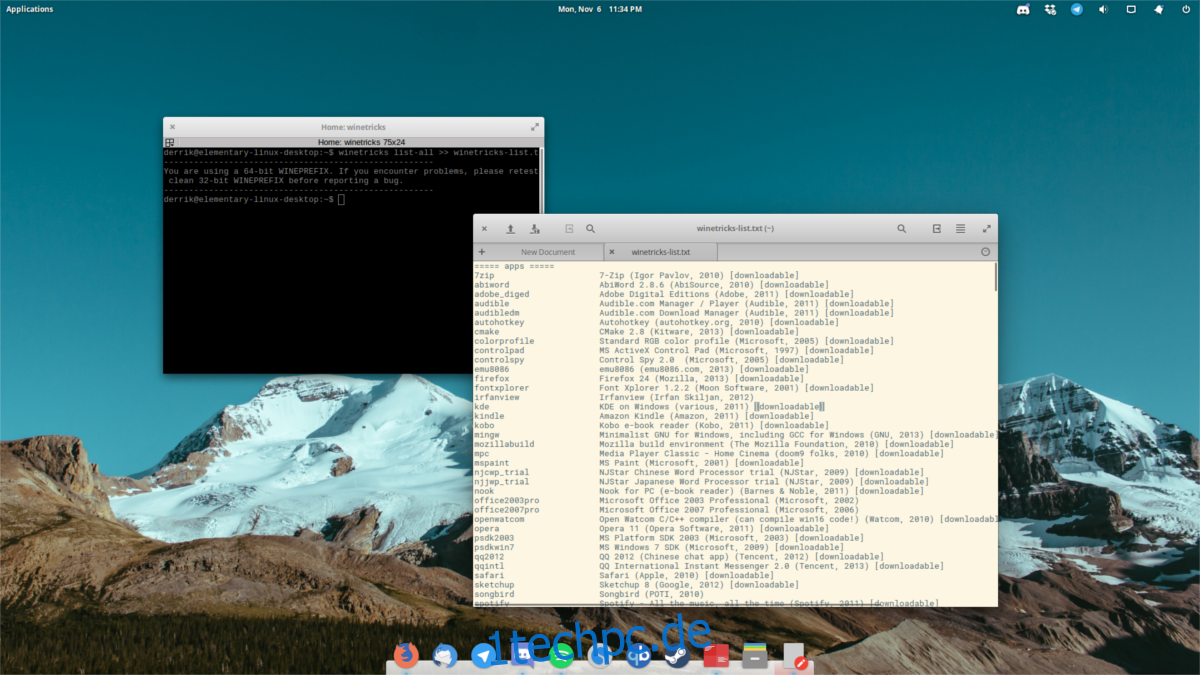
Windows-Version ändern
Manchmal funktionieren Spiele nicht korrekt, weil die falsche Windows-Version in Wine eingestellt ist. Standardmäßig verwendet Wine Windows XP, was nicht mehr von vielen Spielen unterstützt wird. Ältere Spiele können von XP profitieren, bei neueren Spielen ist jedoch eine neuere Version besser geeignet.
Zum Ändern der Version öffnen Sie wieder die Wine-Konfiguration mit Alt + F2 und dem Befehl winecfg.
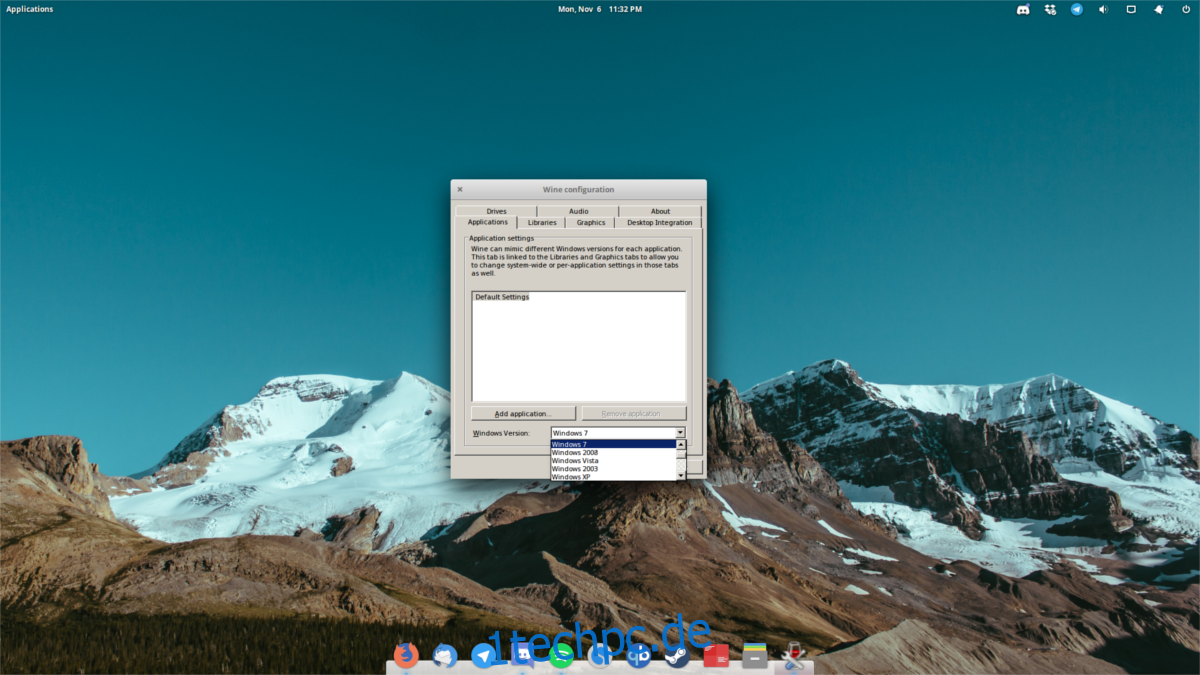
Suchen Sie nach der Option „Windows Version“ am unteren Rand des Fensters. Wählen Sie im Dropdown-Menü „Windows 7“. Windows 10 wird ebenfalls angeboten, jedoch laufen viele Spiele besser im Windows 7-Modus. Falls ein Spiel mit Windows 7 nicht funktioniert, können Sie Windows 10 ausprobieren.
Nachdem Sie die Version geändert haben, klicken Sie auf „Anwenden“ und dann auf „OK“.
Gallium Nine für bessere Performance
Selbst nach der Installation von DirectX9 mit Winetricks, kann es noch Leistungsprobleme geben. Wine leitet Windows-Code an Linux weiter, wodurch nicht immer alles perfekt läuft. Gallium Nine kann hier helfen.
Gallium Nine ist ein Patch für Wine, der die Leistung, vor allem bei DirectX9 Spielen, verbessern soll. Hier erklären wir die Installation über Ubuntu und Arch Linux, da es dort einfache Installationspakete gibt.
Auch andere Distributionen werden unterstützt, aber die Installation kann komplexer sein. Hier finden Sie die offiziellen Anleitungen zur Installation für andere Distributionen: Offizielle Installationsanleitung
Installation auf Ubuntu
Für Ubuntu steht ein PPA zur Verfügung. Um die gepatchte Wine-Version zu installieren, öffnen Sie ein Terminal und geben Sie folgende Befehle ein:
sudo add-apt-repository ppa:commendsarnex/winedri3Aktualisieren Sie die Änderungen mit:
sudo apt-get updateInstallieren Sie dann die gepatchte Version von Wine:
sudo apt install mesa wine2.0Installation auf Arch Linux
Arch Linux-Benutzer können das Paket von AUR einfach herunterladen und installieren: AUR-Paket für Gallium Nine. Das AUR-Paket installiert alle Abhängigkeiten und die neueste Wine-Version.
Gallium Nine aktivieren
Wie die meisten anderen Optimierungen, wird auch Gallium Nine in der Wine-Konfiguration aktiviert. Öffnen Sie die Wine-Konfiguration mit Alt + F2 und winecfg. Gehen Sie dann zum Reiter „Staging“.
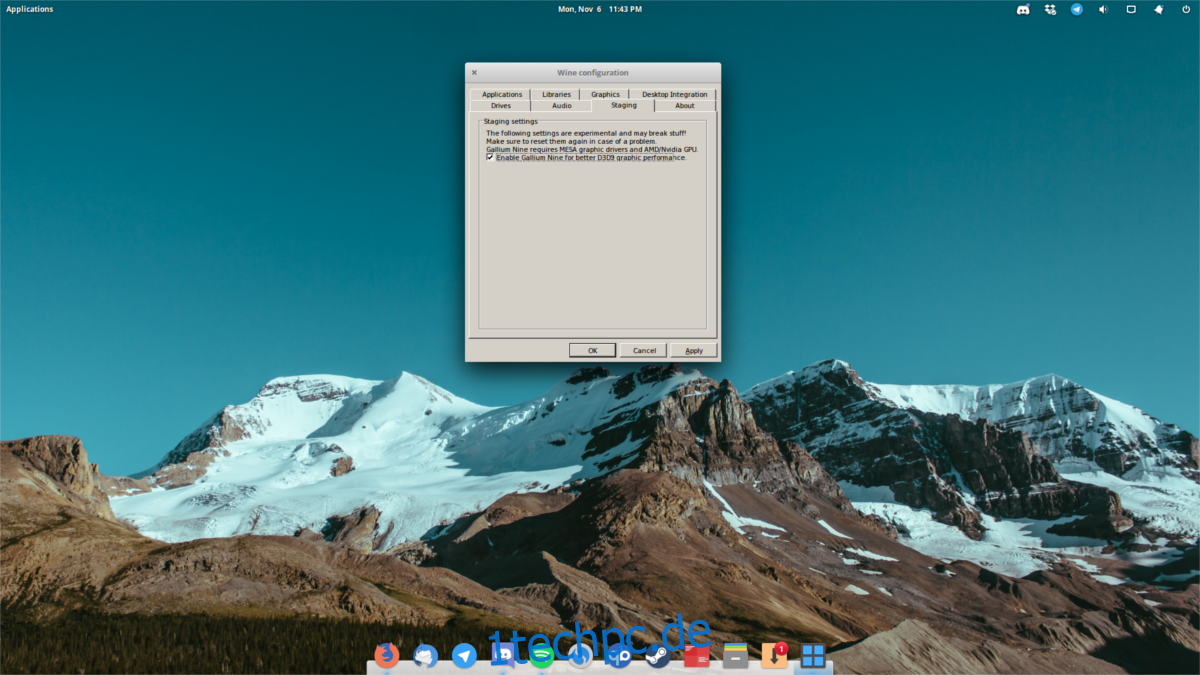
Aktivieren Sie unter „Staging“ die Option „Gallium 9 für bessere D3D9-Leistung aktivieren“. Klicken Sie auf „Anwenden“ und dann auf „OK“. Danach sollten die meisten Spiele in Wine deutlich besser laufen.